|
LOVE IS... the reason we're here on earth
L'AMORE È LA RAGIONE PER CUI SIAMO QUI SULLA TERRA

Ringrazio Christa per avermi permesso di tradurre i suoi tutorial.

qui puoi trovare qualche risposta ai tuoi dubbi.
Se l'argomento che ti interessa non è presente, ti prego di segnalarmelo.
Questo tutorial è stato creato con PSP 9, ma può essere eseguito anche con le altre versioni di PSP.
Per tradurlo, ho usato PSP X.
Questo tutorial è una creazione di ©Christa e non può essere copiato su altri siti nè essere offerto per il download.
Lo stesso vale per la mia traduzione.
Il materiale viene da vari gruppi di condivisione. Il copyright appartiene ai rispettivi autori.
Grazie ai creatori dei tubes che mettono a disposizione il loro lavoro in vari gruppi di condivisione.
Occorrente:
Materiale qui
Per i tubes grazie Chaosgaby, Moonstar e Verena Design.
Rispetta il lavoro degli autori, non cambiare il nome del file e non cancellare il watermark.
Filtri:
in caso di dubbi, ricorda di consultare la mia sezione filtri qui
Xero - Improver, Fuzzifier qui
Graphics Plus - Cross Shadow qui
Nik Software - Color Efex Pro qui
Mehdi - Kaleidoscope 2.1 qui
Ti servirà anche Animation Shop qui
Prima di iniziare anticipo una cosa importante per il tutorial.
Le mie descrizioni si riferiscono sempre al modo in cui creo la mia immagine.
Per altri tubes e colori, potrebbe essere necessario modificare le mie impostazioni.
Gli elementi possono essere colorizzati.
Questo non lo scriverò più nel tutorial.

1. Apri una nuova immagine trasparente 860 x 650 pixels.
Apri tutto il materiale in PSP e minimizzalo.
Scegli un colore chiaro dai tuoi tubes e impostalo come colore di primo piano.
Per l'esempio #9c78b5.
Riempi  l'immagine trasparente con questo colore. l'immagine trasparente con questo colore.
Effetti>Plugins>Graphics Plus - Cross Shadow.

2. Livelli>Duplica.
Immagine>Ridimensiona, al 90%, tutti i livelli non selezionato.
Effetti>Effetti 3D>Sfalsa ombra, con il colore nero.

Livelli>Duplica.
Immagine>Ruota per gradi - 10 gradi a sinistra.

Livelli>Unisci>Unisci visibile.
Effetti>Plugins>Nik Software - Color Efex Pro - Contrast Color Range.
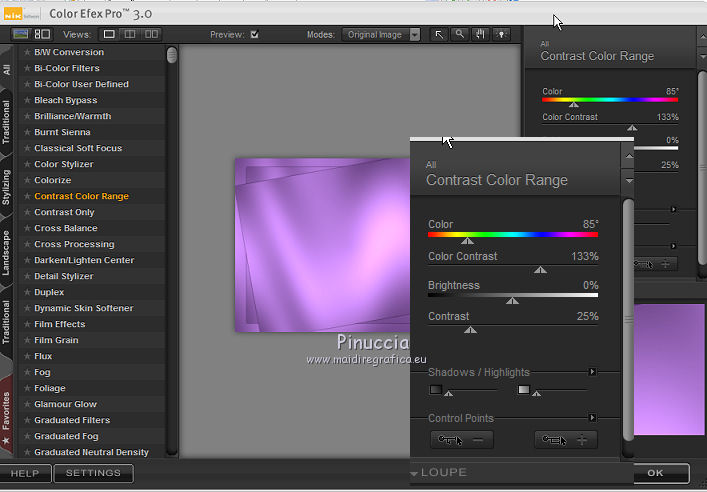
3. Apri "kreis_cg.psd" e vai a Modifica>Copia.
Torna al tuo lavoro e vai a Modifica>Incolla come nuovo livello.
Livelli>Duplica.
Immagine>Rifletti.
Livelli>Unisci>Unisci giù.
Mantieni la modalità di miscelatura di questo livello in Luminanza (esistente),
e rinomina il livello "animazione".
Livelli>Duplica.
Livelli>Disponi>Sposta giù.
Effetti>Plugins>Mehdi - Kaleidoscope 2-1.
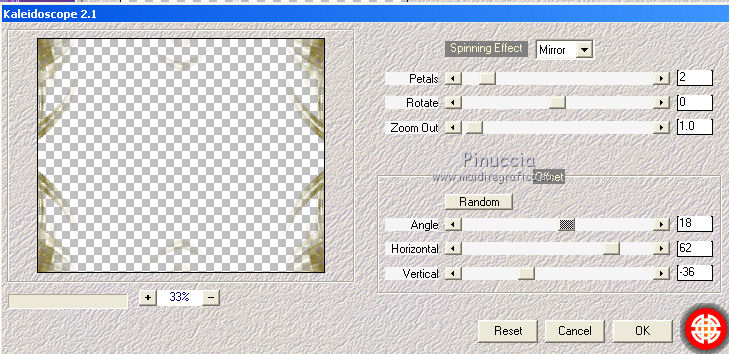
Effetti>Effetti 3D>Sfalsa ombra, con i settaggi precedenti.
Rinomina questo livello "bordo".
Se necessario, colorizza.
Apri il tube chg.14.15082011 e vai a Modifica>Copia.
Torna al tuo lavoro e vai a Modifica>Incolla come nuovo livello.
Immagine>Ridimensiona, all'80%, tutti i livelli non selezionato.
Immagine>Rifletti.
Sposta  il tube a sinistra. il tube a sinistra.
Cambia la modalità di miscelatura di questo livello in Luce diffusa.
Effetti>Plugins>Xero - Improver.

Effetti>Plugins>Nik Software - Color Efex Pro, con i settaggi precedenti.
4. Attiva il livello "bordo".
Livelli>Disponi>Porta in alto.
Attiva il livello Uniti.
Selezione>Seleziona tutto.
Selezione>Modifica>Contrai - 10 pixels.
Selezione>Inverti.
Modifica>Copia.
Livelli>Nuovo livello raster.
Livelli>Disponi>Porta in alto.
Modifica>Incolla nella selezione.
Attiva il livello "bordo".
Livelli>Disponi>Porta in alto.
Livelli>Unisci>Unisci giù.
Effetti>Effetti 3D>Smusso a incasso.
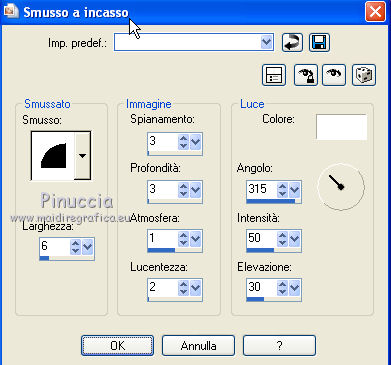
Selezione>Deseleziona.
Apri il tube "Zeng TheFamily Moonstar" e vai a Modifica>Copia.
Torna al tuo lavoro e vai a Modifica>Incolla come nuovo livello.
Immagine>Ridimensiona, all'80%, tutti i livelli non selezionato.
Sposta  il tube a destra. il tube a destra.
Livelli>Disponi>Sposta giù.
Cambia la modalità di miscelatura di questo livello in Luce diffusa.

Effetti>Effetti 3D>Sfalsa ombra, con i settaggi precedenti.
Effetti>Plugins>Nik Software - Color Efex Pro, con i settaggi precedenti.
Ripeti l'Effetto Nik sul filtro "bordo".
5. Apri il file con il testo "VerenaDesign_DearValentine" e vai a Modifica>Copia.
Torna al tuo lavoro e vai a Modifica>Incolla come nuovo livello.
Immagine>Ridimensiona, all'80%, tutti i livelli non selezionato.
Sposta  il tube in alto. il tube in alto.
Cambia la modalità di miscelatura di questo livello in Luminanza (esistente).
Effetti>Plugins>Nik Software - Color Efex Pro, con i settaggi precedenti.
Aggiungi il tuo nome e/o il tuo watermark su un nuovo livello.
6. Animazione.
Attiva il livello "animazione".
Livelli>Duplica - 2 volte e rimani posizionato sul livello della seconda copia.
Effetti>Plugins>Xero - Fuzzifier.
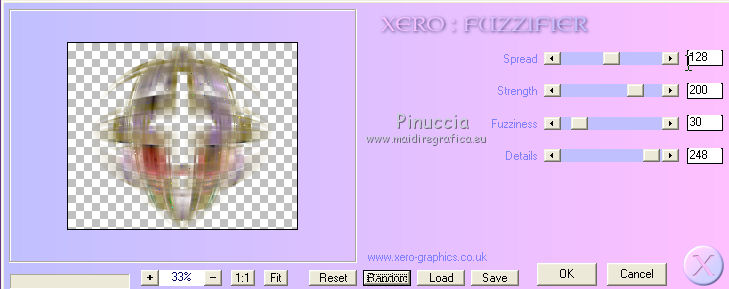
Chiudi il livello e attiva il livello della prima copia.
Effetti>Plugins>Xero - Fuzzifier, cambia soltanto Spread con 120.
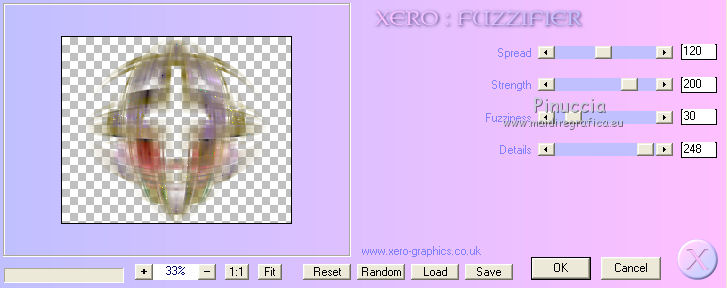
Chiudi questo livello e attiva il livello originale.
Effetti>Plugins>Xero - Fuzzifier, cambia Spread con 110.
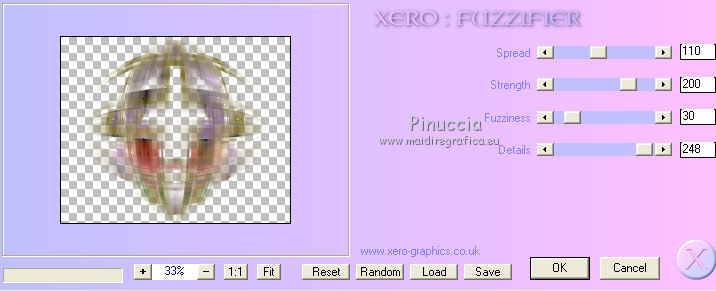
Lascia il livello visibile.
Rimani sempre posizionato sul livello inferiore (per aprire o chiudere un livello non occorre attivarlo).
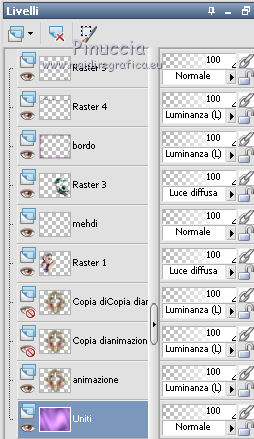
Modifica>Copia Unione.
Apri Animation Shop e vai a Modifica>Incolla>Incolla come nuova animazione.
Torna in PSP.
Chiudi il livello "animazione" e apri il livello della prima copia.
Modifica>Copia Unione.
Torna in Animation Shop e vai a Modifica>Incolla>Incolla dopo il fotogramma corrente.
In PSP.
Chiudi il livello della prima copia e apri il livello della seconda copia.
Modifica>Copia Unione.
In Animation Shop Modifica>Incolla>Incolla dopo il fotogramma corrente.
Controlla il risultato cliccando su Visualizza  e salva in formato gif. e salva in formato gif.

Se hai problemi o dubbi, o trovi un link non funzionante,
o anche soltanto per un saluto, scrivimi.
25 Agosto 2011
|

